小编教你tracert命令详解
- 分类:Win10 教程 回答于: 2018年10月27日 13:03:00
今天小编给大家带来的文章是网络进行故障排查之tracert命令详解,或许你在书籍或者网络上见过看过关于tracert命令详解的所有知识,只是小编对它有新的见解,希望通过自己的一点理解和使用经验,给大家献个丑,也希望大家能理解。
有一天小编在图书馆看到关于电脑命令指示的书籍时,发现tracert这个命令挺有意思的,在分析网络性能以及故障的时候也能使用的到,今天就tracert命令给大家分享下自己的一方面见解与经验,望多多包涵。
以下是tracert命令的详细讲解:
什么是tracert命令?
tracert是一个简单的网络诊断工具,我们可以使用用tracert IP命令确定数据包在网络上的停止位置,来判断在哪个环节上出了问题,虽然还是没有确定是什么问题,但它已经告诉了我们问题所在的地方,方便检测网络中存在的问题。
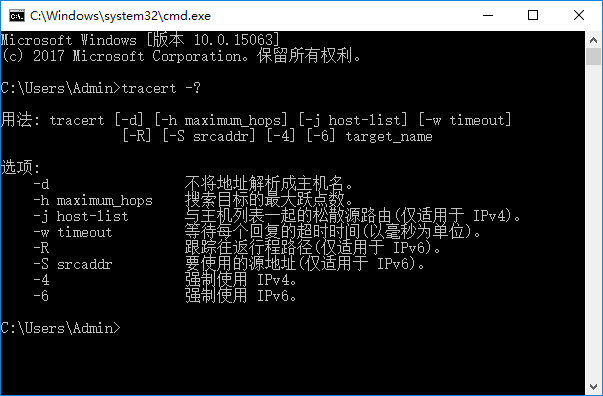
tracert图-1
tracert用法详解:
tracert命令的格式为:tracert [-d] [-h maximum_hops] [-j host-list] [-w timeout] [-R] [-S srcaddr] [-4] [-6] target_name。
①、-d
表示不将地址解析成主机名。
②、-h maximum_hops
表示搜索目标的最大跃点数。
③、-j host-list
表示与主机列表一起的松散源路由(仅适用于IPv4)。
④、-w timeout
表示等待每个回复的超时间(以毫秒为单位)。
⑤、-R
表示跟踪往返行程路径(仅适用于IPv6)。
⑥、-S srcaddr
表示要使用的源地址(仅适用于IPv6)。
⑦、-4和-6
表示强制使用IPv4或者IPv6。
⑧、target_name
表示目标主机的名称或者IP地址。
tracert举个例子:
1、打开运行(快捷键win+R打开),输入CMD,回车确定。
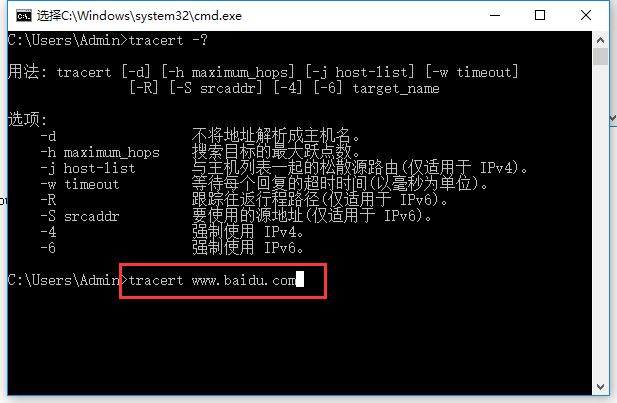
tracert图-2
2、输入“tracert www.baidu.com”回车确定。大概1分钟左右即可跟踪完成。下图所示:
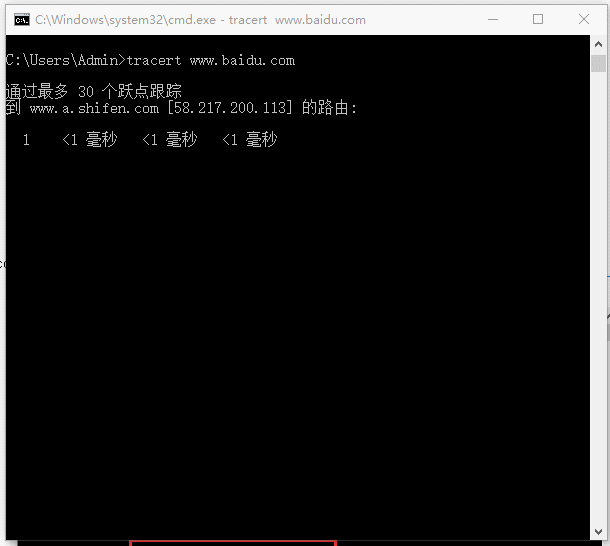
tracert图-3
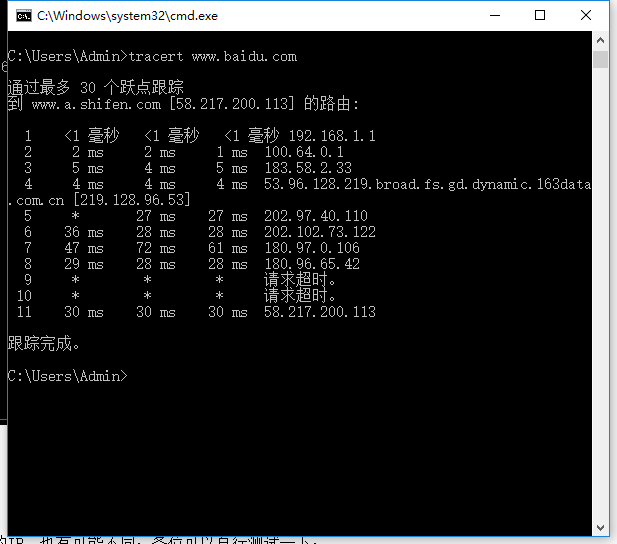
网络命令图-4
命令执行结果的说明:
3-1:tracert命令用于确定 IP数据包访问目标所采取的路径,显示从本地到目标网站所在网络服务器的一系列网络节点的访问速度,最多支持显示30个网络节点。
3-2:最左侧的,1,2,3,4~11,表明在我使用的宽带(广东宽带)上,经过7(不算自己本地的)个路由节点,可以到达百度的服务;如果是电信可能有不同;其他的IP,也有可能不同;各位可以自行测试一下;
3-3:中间的三列,单位是ms,表示我们连接到每个路由节点的速度,返回速度和多次链接反馈的平均值;
3-4:后面的IP,就是每个路由节点对应的IP,每个IP代表什么,各位可以通过站长工具去了解
3-5:如果返回消息是超时,则表示这个路由节点和当前我们使用的宽带,是无法联通的,至于原因,就有很多种了,比如:特意在路由上做了过滤限制,或者确实是路由的问题等,需要具体问题具体分析;
3-6:如果在测试的时候,大量的都是*和返回超时,则就说明这个IP,在各个路由节点都有问题
3-7:一般10个节点以内可以完成跟踪的网站,访问速度都是不错的;10到15个节点之内才完成跟踪的网站,访问速度则比较差,如果超过30个节点都没有完成跟踪的网站,则可以认为目标网站是无法访问的。
3-8:在Unix平台上,traceroute 命令就相当于windows平台上的 tracert 命令。
以上是tracert命令的详细讲解。
 有用
26
有用
26


 小白系统
小白系统


 1000
1000 1000
1000 1000
1000 1000
1000 1000
1000 1000
1000 1000
1000 1000
1000 1000
1000 1000
1000猜您喜欢
- win10启动管理器提示修复计算机怎么办..2020/09/19
- 自己在家动手重装windows10系统..2020/01/16
- uefi安装win10教程2022/06/19
- win10家庭版升级win10密钥介绍..2021/10/10
- 台式电脑怎么重装win10系统的步骤教程..2021/07/03
- 华硕笔记本怎么重装系统win10..2022/12/20
相关推荐
- win10系统怎么添加桌面小工具..2020/12/28
- win10教育版和专业版有什么区别..2022/10/22
- acer电脑重装系统win10教程2023/02/04
- win10开机后桌面假死但鼠标还能动如何..2021/07/23
- 网络受限制,小编教你win7网络受限制怎..2018/09/30
- 正版win10能升级win11吗 升级方法介绍..2021/12/23

















